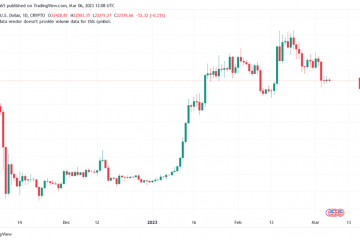¿ Chcesz wpisać odwrócony znak zapytania z iPhone’a lub iPada? Niezależnie od tego, czy uczysz się języka obcego, mówisz płynnie innym językiem, czy po prostu potrzebujesz dostępu do znaku interpunkcyjnego ¿ z jakiegokolwiek innego powodu, wpisanie symbolu odwróconego znaku zapytania jest bardzo łatwe na iPhonie lub iPadzie.
My pokaże Ci dwa sposoby wpisywania ¿ na iPhonie i iPadzie, używając klawiatury ekranowej, a także klawiatury sprzętowej.
Wpisywanie odwróconego znaku zapytania na klawiaturze ekranowej iPhone’a i iPada ¿
Aby wpisać odwrócony znak zapytania na wirtualnej klawiaturze ekranowej na iPhonie lub iPadzie, po prostu przejdź do znaku zapytania, jak zwykle, naciskając „123”, aby uzyskać dostęp do znaków interpunkcyjnych, a następnie przytrzymaj zwykły znak zapytania ? i wybierz odwrócony znak zapytania ¿ z opcji małego wyskakującego okienka.
Wpisywanie odwróconego znaku zapytania na iPadzie ze sprzętową klawiaturą zewnętrzną ¿
Aby wpisz odwrócony znak zapytania na iPadzie za pomocą klawiatury sprzętowej, takiej jak iPad Smart Keyboard, iPad Magic Keyboard, klawiatury Logitech lub jakakolwiek inna klawiatura sprzętowa, po prostu przytrzymaj klawisz OPTION podczas wpisywania zwykłego znaku zapytania.
Innymi słowy, Shift+Opcja+/wpisuje odwrócony znak zapytania na iPadzie za pomocą klawiatury sprzętowej.
W rzeczywistości jest to to samo, co naciśnięcie klawisza Mac w celu znak zapytania, co ma sens, ponieważ systemy operacyjne iPadOS i MacOS mają wiele takich samych naciśnięć klawiszy i skrótów klawiaturowych.